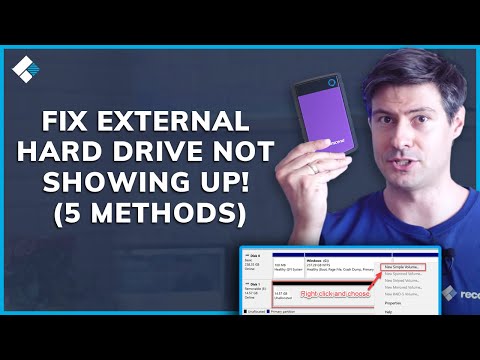
콘텐츠
Samsung Galaxy S9에서 컴퓨터로 일부 파일을 관리하거나 이동해야하지만 컴퓨터가 휴대폰을 인식하지 못하여 문제가 있습니까? 그렇다면이 게시물이 도움이 될 수 있습니다. 컴퓨터에서 새로운 Galaxy S9 핸드셋을 인식하고 예상대로 원활하게 콘텐츠 관리를 진행하기 위해 수행 할 작업을 읽고 배우십시오.
스마트 폰을 사용한 파일 전송과 같은 데이터 관리는 종종 컴퓨터의 전용 데이터 관리 소프트웨어를 사용하여 수행됩니다. 예를 들어, HTC 장치 관리를위한 HTC Sync Manager 또는 Samsung Galaxy 장치를위한 Samsung Smart Switch와 같은 Android 복구 소프트웨어 도구를 사용하여 컴퓨터에서 Android 장치에 액세스하고 관리 할 수 있습니다. 시작하려면 호환되는 USB 케이블 또는 커넥터를 사용하여 휴대폰을 컴퓨터에 연결하기 만하면됩니다. 그러나 모든 사람들이 컴퓨터에서 각자의 장치를 인식하는 데 어려움을 겪기 때문에 과정에서 완벽한 경험을 가진 것은 아닙니다.
계속 진행하기 전에 문제에 대한 해결책을 찾고 있었기 때문에이 게시물을 찾은 경우 이미 일반적으로보고 된 휴대 전화 문제를 대부분 해결 했으므로 Galaxy S9 문제 해결 페이지를 방문해보세요. 독자들이보고 한 일부 문제에 대한 해결책을 이미 제공 했으므로 귀하와 유사한 문제를 찾고 제안한 해결책을 사용하십시오. 문제가 해결되지 않고 추가 지원이 필요한 경우 Android 문제 설문지를 작성하고 제출을 누르세요.
Galaxy S9가 컴퓨터에서 인식되지 않는 이유는 무엇입니까?
이런 일이 발생하는 이유에는 여러 가지가 있습니다. 그러나 실제로 발생하는 것은 무언가가 처음에 두 장치 중 하나가 연결을 설정하지 못하게하는 것입니다. 범인은 컴퓨터가 아니라면 전화 시스템 내에있을 수 있습니다. 문제가있는 휴대 전화 인 경우 악성 앱 및 소프트웨어 결함이 원인 일 가능성이 높습니다. 문제가 컴퓨터에있는 경우 보안 소프트웨어 제한, 드라이버 누락 및 시스템 오류로 인한 것일 수 있습니다. 그러나 문제가 전화기도 컴퓨터도 아닐 수도 있습니다. 이 경우 USB 케이블이거나 사용중인 USB 포트에 결함이있을 수 있습니다. 따라서 이것이 문제를 다룰 때 고려해야 할 주요 요소입니다.
컴퓨터에서 인식하지 못하는 Galaxy S9의 잠재적 솔루션
Galaxy S9를 컴퓨터에 처음 연결하려고 시도한 후 실패한 경우 두 장치를 모두 재부팅하면 문제가 해결 될 수 있습니다. 전화기가 컴퓨터 또는 다른 방식으로 연결을 설정하지 못하게하는 일시적인 결함 일 수 있습니다. 재부팅 외에도 다음 해결 방법 및 제안을 참조 할 수 있습니다. 따라서 다음과 같이 고려해야 할 사항이 있습니다.
- 전화기가 켜져 있고 원래 USB 케이블을 사용하여 컴퓨터에 연결되어 있는지 확인하고 확인하십시오.
- 전화기 화면 상단 가장자리에서 손가락을 아래로 스 와이프하여 알림 창을 아래로 당깁니다.
- USB 옵션을 찾은 다음 탭하여 다른 옵션을 봅니다.
- 접촉 미디어 장치 (MTP) 미디어 파일을 전송할 수 있습니다.
- 또는 당신은 만질 수 있습니다 카메라 (PTP) 을 통해 사진을 전송하려는 경우 카메라 앱.
Galaxy S9의 알림 패널에서 USB 옵션을 찾을 수없는 경우 다음 대체 제안을 시도해보세요.
- 다시 원래 USB 케이블 또는 호환 가능한 대체 케이블을 사용하고 있는지 확인하고 확인합니다.
- Galaxy S9를 컴퓨터의 다른 USB 포트에 연결하여 사용중인 USB 포트에 결함이있을 가능성을 배제하십시오.
- USB 케이블을 제거하고 전화기를 끄고 30 초 동안 전원을 끄고 다시 켜고 케이블을 컴퓨터에 다시 연결합니다.
- 필요한 드라이버를 방금 설치 한 경우 먼저 컴퓨터를 재부팅 한 다음 휴대폰 연결을 다시 시도하십시오.
- 여전히 Galaxy S9가 컴퓨터에서 인식되지 않는 경우 휴대폰의 USB 포트 연결이 느슨하고 케이블이 제대로 연결되지 않을 수 있으므로 특정 각도 나 위치를 잡으십시오.
또한 Samsung 드라이버가 컴퓨터에 제대로 설치되어 있는지 확인하십시오. 일부 컴퓨터는 호환되는 드라이버가 설치되지 않았거나 손상된 경우 스마트 폰을 인식하거나 감지하지 못합니다. 손상된 드라이버가 원인 인 경우 컴퓨터에서 문제가있는 드라이버를 제거한 다음 다시 설치하십시오.
아직 설치하지 않았다면 컴퓨터에 Samsung Smart Switch를 다운로드하여 설치 한 다음 나중에 Galaxy S9를 다시 연결해보십시오. 또한 근본적인 원인으로 인한 시스템 비 호환성을 배제하기 위해 컴퓨터의 운영 체제가 최신 상태인지 확인하십시오.
기타 제안
- Galaxy S9를 재설정하십시오. 이것이 가능하지 않을 수 있지만 특히 전화 시스템에 문제가있는 경우 도움이 될 수 있습니다. 손상된 데이터 또는 복잡한 시스템 오류는 마찬가지로 전화기의 동기화 기능을 방해 할 수 있으므로 공장 초기화를 통해 문제를 해결할 수 있습니다. 그러나 이것은 모든 중요한 데이터도 프로세스에서 삭제되므로 다른 모든 솔루션이 솔루션을 제공하지 못한 경우에만 최후의 수단으로 간주되어야합니다.
- 컴퓨터에서 방화벽 또는 보안 소프트웨어를 비활성화합니다. 컴퓨터에서 방화벽, 바이러스 백신 또는 기타 보안 소프트웨어를 사용하는 경우 보안을 위해 두 장치 모두에서 액세스를 거부 할 수 있습니다. 보안 소프트웨어는 USB 커넥터를 통해 컴퓨터에 연결되는 순간 Galaxy S9를 다른 외부 장치와 함께 자동으로 태그 지정하므로 스마트 폰을 위협으로 간주 할 수 있습니다. 따라서 예방 조치로 전화기가 컴퓨터 시스템에 액세스하는 것을 방지하거나 그 반대의 경우도 마찬가지입니다. 그럼에도 불구하고 이는 컴퓨터에서 보안 소프트웨어가 어떻게 구성되었는지에 따라 다릅니다. 따라서 현재 Galaxy S9에 대한 액세스를 허용하도록 설정을 다시 구성하거나 컴퓨터를 사용하여 전화 데이터를 관리 할 때까지 보안 소프트웨어를 비활성화합니다.
- 다른 컴퓨터를 사용하십시오. 다른 컴퓨터를 사용할 수있는 경우 다른 컴퓨터에서 Galaxy S9를 연결하고 작동하는지 확인하십시오. 동일한 OEM 케이블을 사용하여 전화기를 연결하십시오. 그래도 작동하지 않으면 추가 기술 지원을 요청하는 것이 가장 좋습니다.
- 기술 지원을 받으십시오. Android 장치에서 작동하도록 시스템을 구성하는 데 대한 추가 지원은 컴퓨터 제조업체에 문의하십시오. Windows PC를 사용하는 경우 Microsoft 지원 팀에 연락하여 컴퓨터 시스템이 Samsung Galaxy S9와 작동하고 동기화되도록 올바르게 구성되었는지 확인하는 데 협력 할 수 있습니다. 그렇지 않으면 삼성 지원에 다른 옵션 및 공식 권장 사항을 문의하십시오.
우리와 접촉
우리는 항상 귀하의 문제, 질문 및 제안에 열려 있으므로이 양식을 작성하여 언제든지 문의하십시오. 이것은 우리가 제공하는 무료 서비스이며 한 푼도 청구하지 않습니다. 하지만 매일 수백 개의 이메일이 수신되며 모든 이메일에 답장하는 것은 불가능합니다. 그러나 우리는 우리가받는 모든 메시지를 읽습니다. 우리가 도움을 준 사람들을 위해 우리의 게시물을 친구에게 공유하거나 단순히 Facebook 및 Google+ 페이지를 좋아하거나 Twitter에서 팔로우하여 소식을 전하십시오.


